- Deel 1. Muziek van een oude iPod halen met FoneTrans voor iOS
- Deel 2. Nummers overzetten van iPod naar iPod met iTunes Store
- Deel 3. Muziek overzetten van iPod naar iPod via iTunes
- Deel 4. Muziek van de iPod halen via Apple Music
- Deel 5. Muziek overzetten van iPod naar iPod via Cloud Service
- Deel 6. Veelgestelde vragen over hoe je muziek van de iPod kunt halen
Hoe muziek van iPod naar iPod over te zetten met de meest effectieve methoden
 Posted by Boey Wong / 26 april 2022 09:00
Posted by Boey Wong / 26 april 2022 09:00 Ik heb een nieuwe iPod gekocht en wil mijn nummers van de oude iPod op de nieuwe opslaan. Hoe kan ik dat doen?
Het overbrengen van nummers van iPod naar iPod is een van de meest voorkomende verzoeken in het dagelijks leven, omdat mensen graag al hun favoriete muziek op hun nieuwe apparaten willen hebben. U wilt dus de beste manier krijgen om nummers van de iPod naar de iPod over te zetten. In dit bericht introduceren we 5 eenvoudige en veilige methoden om dat te doen zonder gegevensverlies.
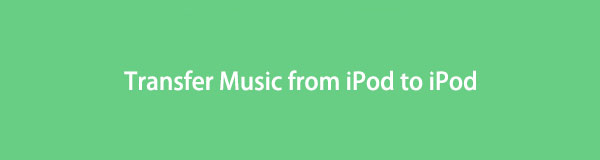

Gidslijst
- Deel 1. Muziek van een oude iPod halen met FoneTrans voor iOS
- Deel 2. Nummers overzetten van iPod naar iPod met iTunes Store
- Deel 3. Muziek overzetten van iPod naar iPod via iTunes
- Deel 4. Muziek van de iPod halen via Apple Music
- Deel 5. Muziek overzetten van iPod naar iPod via Cloud Service
- Deel 6. Veelgestelde vragen over hoe je muziek van de iPod kunt halen
Deel 1. Muziek van een oude iPod halen met FoneTrans voor iOS
De beste overdracht van iPod naar iPod die we u willen aanbevelen, is: FoneTrans voor iOS. Het is een hulpprogramma van derden op zowel Windows als Mac waarmee u gegevens kunt verplaatsen tussen iTunes-, computer- en iOS-apparaten. Alle gegevenstypen op iPhone, iPad en iPod Touch worden ondersteund, inclusief foto's, video's, contacten, muziek, iTunes U, enz. U kunt het dus gemakkelijk op de computer gebruiken om muziek over te zetten van oude iPod naar nieuwe iPod.
Bovendien hoeft u zich geen zorgen te maken over de veiligheid van uw privacy en persoonlijke informatie, aangezien dit programma uw gegevens nooit zal opslaan of wijzigen. Het is 100% veilig in gebruik.
Met FoneTrans voor iOS geniet u van de vrijheid om uw gegevens van de iPhone naar de computer over te brengen. Je kunt niet alleen iPhone-tekstberichten overbrengen naar de computer, maar ook foto's, video's en contacten kunnen eenvoudig naar de pc worden verplaatst.
- Draag foto's, video's, contacten, WhatsApp en meer gegevens met gemak over.
- Bekijk een voorbeeld van gegevens voordat u de gegevens overdraagt
- iPhone, iPad en iPod touch zijn beschikbaar.
En het is gemakkelijk te gebruiken, u kunt gegevens binnen 3 eenvoudige klikken overbrengen. Hieronder leest u hoe u het kunt gebruiken.
Stap 1Klik op de Downloaden en installeer het programma vervolgens op de computer. Verbind de oude iPod met de computer via een USB-kabel.

Stap 2Voer het uit op de computer, klik op Muziek > Muziek van het linkerpaneel.
Stap 3Vink de items aan die u naar een andere iPod wilt overbrengen.
Stap 4Sluit een andere iPod aan op de computer. Klik op het mobiele pictogram bovenaan, selecteer iPod uit de vervolgkeuzemenu's.

Zoals u kunt zien, is deze krachtige maar gebruiksvriendelijke tool beschikbaar voor beginners omdat er geen ingewikkelde handelingen voor nodig zijn. U kunt zelfs gegevens overzetten van iTunes en vice versa.
Sommige gebruikers willen nog steeds Apple-manieren kiezen in plaats van de bovengenoemde methode. Geen probleem, we laten je alle mogelijke manieren zien in de volgende delen.
Met FoneTrans voor iOS geniet u van de vrijheid om uw gegevens van de iPhone naar de computer over te brengen. Je kunt niet alleen iPhone-tekstberichten overbrengen naar de computer, maar ook foto's, video's en contacten kunnen eenvoudig naar de pc worden verplaatst.
- Draag foto's, video's, contacten, WhatsApp en meer gegevens met gemak over.
- Bekijk een voorbeeld van gegevens voordat u de gegevens overdraagt
- iPhone, iPad en iPod touch zijn beschikbaar.
Deel 2. Nummers overzetten van iPod naar iPod met iTunes Store
U zou iTunes Store moeten kennen, wat de primaire optie is om apps, liedjes, video's, enz. van internet op een computer te downloaden en te installeren als u geen stabiele internetverbinding heeft. Hiermee kunt u ook uw gekochte tv-programma's, films en podcasts via dezelfde Apple ID dienovereenkomstig beheren.
Hieronder leest u hoe u het kunt gebruiken om nummers van de iPod naar een andere over te zetten.
Stap 1Ga naar de nieuwe iPod en log in op de Apple ID met een toegangscode.
Stap 2Open iTunes Store, tik op Meer > Gekochte > Muziek > Niet op deze iPod.
Stap 3Kies Alle liedjes > Downloaden Alle.
Naast de iTunes Store kun je een andere iTunes-functie proberen om iPod-muziek naar een andere iPod te verplaatsen, zoals hieronder.
Deel 3. Muziek overzetten van iPod naar iPod via iTunes
Als u een pc en Mac met eerdere versies gebruikt, zou iTunes een van de meest gebruikte methoden moeten zijn om uw iOS-gegevens te beheren. Zoals je misschien weet, is het ook belangrijk bij het maken van back-ups en het herstellen van iPhones, iPad en iPod Touch. Daarom kun je het gebruiken om foto's, liedjes en andere selectief of volledig te synchroniseren.
Op dezelfde manier kun je er muziek mee overzetten van de ene iPod naar de andere. Hieronder vindt u de zelfstudie.
Stap 1Voer iTunes uit op de computer, maak een back-up van nummers naar iTunes vanaf de oude iPod via Dien in > systemen > Overdracht Gekocht vanaf uw iPod.
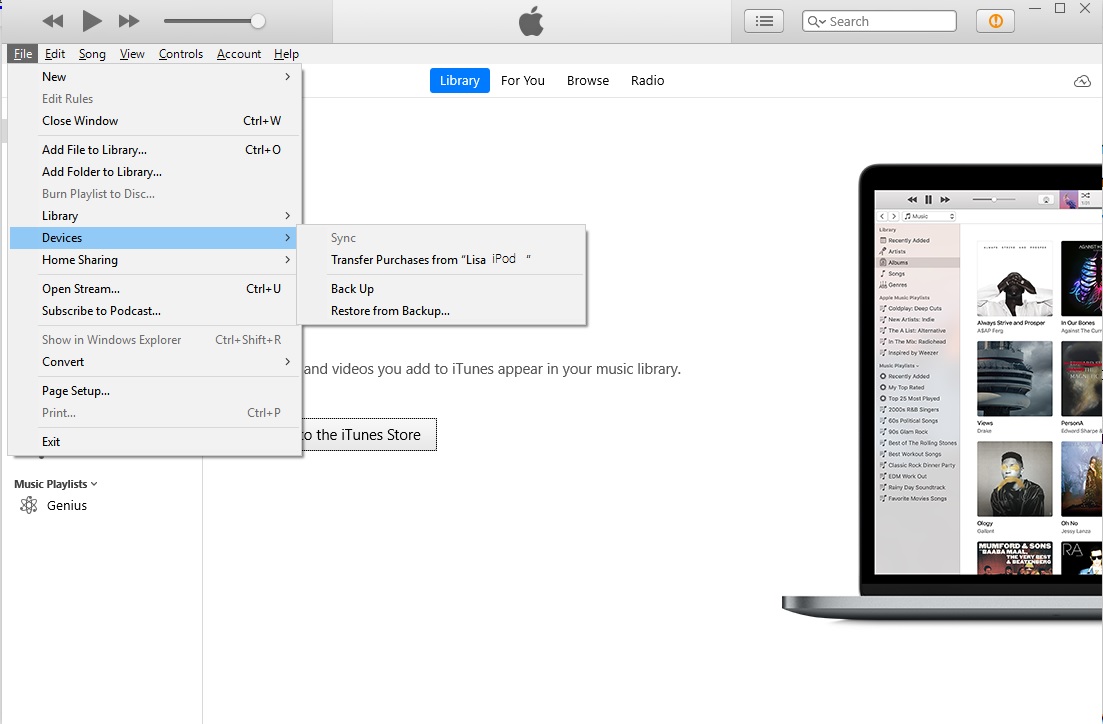
Stap 2Sluit daarna uw nieuwe iPod aan op de computer, klik op Liedjes en selecteer items die u wilt overdragen.
Stap 3Klik met de rechtermuisknop om te kiezen Voeg toe aan apparaat.
Als u macOS Catalina en hoger gebruikt, gaat u naar het volgende deel.
Deel 4. Muziek van de iPod halen via Apple Music
Apple Music heeft iTunes in latere macOS-versies vervangen om een back-up te maken van nummers en deze te herstellen tussen iOS-apparaten. Je kunt het gebruiken om muziek van de iPod op Mac te krijgen met de volgende stappen met duidelijke instructies.
Stap 1Abonneer je op Apple Music als je dat nog niet eerder hebt gedaan via de Muziek-app op iPhone of Mac en tik vervolgens op Luister nu of voor jou > Proefaanbieding. Kies er een en volg de instructies op het scherm om het af te maken.
Stap 2Log in op Apple ID op de iPod en tik vervolgens op Instellingen > Muziek > iCloud-muziekbibliotheek / Sync-bibliotheek.

De laatste optie die je niet mag missen, is het gebruik van een cloudservice om je muziek over te zetten zonder USB-kabelverbinding.
Deel 5. Muziek overzetten van iPod naar iPod via Cloud Service
Er zijn veel cloudservices op de markt om mensen te helpen hun bestanden op te slaan. Zo kunnen ze toegang krijgen tot wat ze willen wanneer ze het nodig hebben. Het is een handig hulpmiddel voor mensen bij hun dagelijkse studie, werk en meer.
U kunt dus ook proberen uw muziek naar de cloudservice te uploaden en ze vervolgens opnieuw naar uw apparaat te downloaden om de overdrachtsprocedure te voltooien.
Stap 1Download en installeer Dropbox op de oude iPod en upload de nummers.
Stap 2Download en installeer Dropbox ook op uw nieuwe iPod en log vervolgens in op hetzelfde account.
Stap 3Nadat alle items zijn geladen, kiest en downloadt u ze op uw nieuwe apparaat.
Na de bovenstaande introducties, zou je moeten leren hoe je iPod-muziek naar een andere kunt overbrengen. FoneTrans voor iOS is de meest aanbevolen die je nooit mag missen.
Deel 6. Veelgestelde vragen over hoe je muziek van de iPod kunt halen
Hoe muziek overzetten van de ene iPod naar de andere zonder iTunes?
Je kunt de bovenstaande methoden proberen, zoals FoneTrans voor iOS, Apple Music, cloudservice om iPod-muziek naar een andere over te zetten.
Hoe zet ik alles over van de ene iPod naar de andere?
U kunt een back-up van de iPad maken via iCloud, iTunes of Finder en daarna het hele back-upbestand terugzetten op een andere iPod.
Hoe foto's overzetten van de ene iPod naar de andere?
Je kunt FoneTrans voor iOS proberen, kies gewoon Foto's van het linkerpaneel. Selecteer vervolgens items en begin met overzetten.
Dat is alles over het overzetten van muziek van iPod naar iPod via de 5 bovenstaande methoden. U kunt een geschikte kiezen op basis van uw behoeften. FoneTrans voor iOS is een van de beste opties die je niet mag missen, download en probeer het nu!
Met FoneTrans voor iOS geniet u van de vrijheid om uw gegevens van de iPhone naar de computer over te brengen. Je kunt niet alleen iPhone-tekstberichten overbrengen naar de computer, maar ook foto's, video's en contacten kunnen eenvoudig naar de pc worden verplaatst.
- Draag foto's, video's, contacten, WhatsApp en meer gegevens met gemak over.
- Bekijk een voorbeeld van gegevens voordat u de gegevens overdraagt
- iPhone, iPad en iPod touch zijn beschikbaar.
